ps怎么合成冲出木板带出水花的篮球?
ps怎么合成冲出木板带出水花的篮球?既然是合成肯定需要有素材,我们提供了本文所有的素材,下面我们就来看看详细的教程。
水花和篮球教程素材:点击下载(提取密码:hp7f)

1、打开木板素材。

2、打开水花素材。

3、水花抠图。
4、把抠出的水花分层命名,分别命名为“暗部”和“高光”如下图。

5、然后把这两个图层选择,用移动工具拖到木板素材上面。

6、这是现在的效果,为了便于观察,可以把暗部图层填充黑色。

7、把“高光”图层复制一层,按Ctrl + Shift + ] 置顶,并在当前图层下面新建一个图层,填充黑色,如下图。

8、在“高光”副本图层的蒙版上鼠标右键,然后选择“应用图层蒙版”。


9、选择菜单:滤镜 > 模糊 > 高斯模糊,半径设置为2。



10、按Ctrl + S 保存文件,命名为“置换.PSD”。

11、把这两个图层隐藏或删除。

12、把其它图层隐藏,选择背景图层,按Ctrl + J 复制一层,如下图。

13、对背景副本执行:滤镜 > 扭曲 > 置换。

14、设置置换参数,如下图,确定后在弹出的对话框选择刚才保存的“置换.PSD”,效果如下图。


15、把水花的暗部图层显示出来,混合模式改为“正片叠底”,如下图。

16、把置换的木板图层复制一层,移到暗部图层上面。

17、按Ctrl + Alt + G 创建剪切蒙版,效果如下图。

18、点击图层面板下面的创建新的填充或调整图层按钮,选择“曲线”,把RGB通道压暗,确定后同样的方法创建剪切蒙版。



19、创建色相/饱和度调整图层,降低全图明度,参数设置如下图,确定后创建剪切蒙版。

20、把前景色设置为黑色,选择画笔工具,画笔不透明度设置为10%,用画笔把局部不需要压暗的区域涂出来,如下图。


21、把水花的高光图层显示出来,效果如下图。

22、把底部置换的木板图层复制一层,按Ctrl + Shift + ] 置顶。

23、把混合模式改为“正片叠底”,不透明度改为10%,效果如下图。

24、加入篮球。打开篮球素材,用自己熟悉的方法抠出篮球,用移动工具拖进来,转为智能对象后调整好大小,如下图。

25、创建色彩平衡调整图层,对中间调,高光进行调整,参数设置如下图,确定后创建剪切蒙版,再把蒙版填充黑色。



26、把前景色设置为白色,选择画笔工具,画笔不透明度设置为10%,然后用画笔把篮球底部边缘涂上环境色,如下图。


27、创建曲线调整图层,增加明暗对比,参数设置如下图,确定后创建剪切蒙版。


最终效果:

这次的教程主要线分层抠出水花素材;然后把抠出的水花拖到木板素材上面,用置换滤镜给木板加上扭曲效果;最后给水花的暗部加上木纹,调整好明暗,再加上坠物,得到想要的效果,上面就是全部的教程。
相关推荐:
相关文章
 ps cs6怎么给海盗船合成黄昏特效?想给海盗船添加一个黄昏的光效,该怎么添加呢?下面我们就来看看ps给海盗船添加黄昏效果的教程,需要的朋友可以参考下2017-02-08
ps cs6怎么给海盗船合成黄昏特效?想给海盗船添加一个黄昏的光效,该怎么添加呢?下面我们就来看看ps给海盗船添加黄昏效果的教程,需要的朋友可以参考下2017-02-08 今天小编为大家带来使用PS合成有趣的各种动物赛跑场景,教程效果很美,喜欢的朋友可以一起来学习2017-02-04
今天小编为大家带来使用PS合成有趣的各种动物赛跑场景,教程效果很美,喜欢的朋友可以一起来学习2017-02-04 今天小编为大家带来使用PS合成从水池中钻出的大鲨鱼,教程不算复杂,喜欢的朋友可以一起来学习2017-01-24
今天小编为大家带来使用PS合成从水池中钻出的大鲨鱼,教程不算复杂,喜欢的朋友可以一起来学习2017-01-24 这篇教程是向教程分享Photoshop合成健力宝饮料电商宣传海报过程,教程合成出来的海报还是很漂亮的,教程主要是向大家介绍了合成的思路,推荐到脚本之家,一起来学习吧2017-01-23
这篇教程是向教程分享Photoshop合成健力宝饮料电商宣传海报过程,教程合成出来的海报还是很漂亮的,教程主要是向大家介绍了合成的思路,推荐到脚本之家,一起来学习吧2017-01-23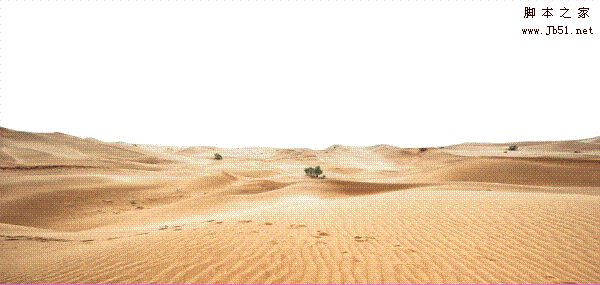 本教程主要使用Photoshop合成创意风格的夏季啤酒宣传海报,整体的创意思路非常的不错,很值得大家学习,推荐到脚本之家,有兴趣的朋友一起来学习吧2017-01-22
本教程主要使用Photoshop合成创意风格的夏季啤酒宣传海报,整体的创意思路非常的不错,很值得大家学习,推荐到脚本之家,有兴趣的朋友一起来学习吧2017-01-22 今天小编教大家使用Photoshop合成制作马路上动感摇滚吉它海报,教程效果很美,喜欢的朋友可以一起来学习2017-01-20
今天小编教大家使用Photoshop合成制作马路上动感摇滚吉它海报,教程效果很美,喜欢的朋友可以一起来学习2017-01-20 今天小编教大家使用Photoshop合成阴冷的小巷雨夜场景,教程效果很漂亮,喜欢的朋友可以一起来学习2017-01-17
今天小编教大家使用Photoshop合成阴冷的小巷雨夜场景,教程效果很漂亮,喜欢的朋友可以一起来学习2017-01-17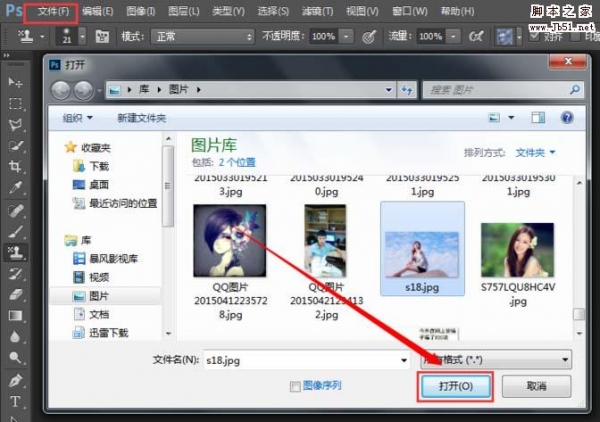 PS怎么给人物照片合成一个新背景?ps中想给图片合成一个漂亮的背景,该怎么绘制呢?下面我们就来看看ps合成照片的教程,需要的朋友可以参考下2017-01-17
PS怎么给人物照片合成一个新背景?ps中想给图片合成一个漂亮的背景,该怎么绘制呢?下面我们就来看看ps合成照片的教程,需要的朋友可以参考下2017-01-17 这篇教程是向脚本之家的朋友分享PS图片合成一座岛上房屋效果方法,教程合成出来的房屋效果非常漂亮,难度不是很大,值得大家学习,推荐过来,希望大家喜欢2017-01-16
这篇教程是向脚本之家的朋友分享PS图片合成一座岛上房屋效果方法,教程合成出来的房屋效果非常漂亮,难度不是很大,值得大家学习,推荐过来,希望大家喜欢2017-01-16 ps怎么使用矢量图层蒙版合成图片?想要将两个图片合成到一起去,我们就可以使用ps中的矢量图层蒙版合成图片,过度很好,下面我们就来看看实例教程,需要的朋友可以参考下2017-01-11
ps怎么使用矢量图层蒙版合成图片?想要将两个图片合成到一起去,我们就可以使用ps中的矢量图层蒙版合成图片,过度很好,下面我们就来看看实例教程,需要的朋友可以参考下2017-01-11







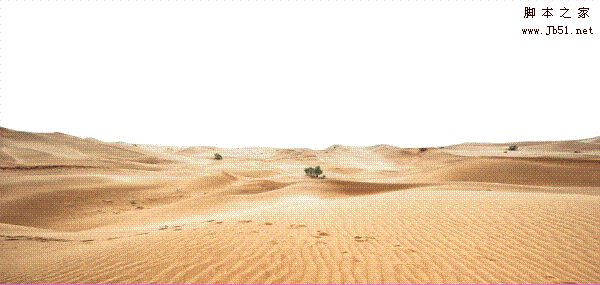


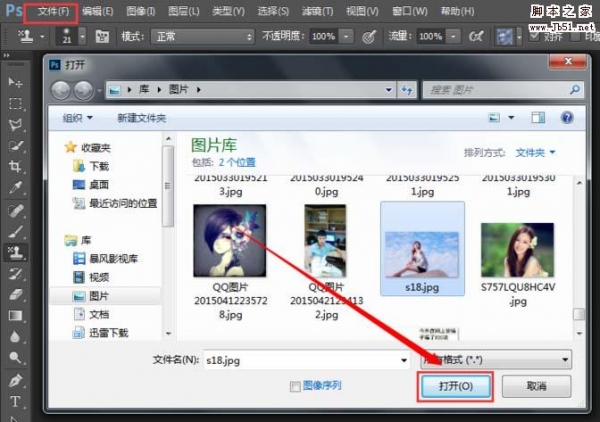


最新评论